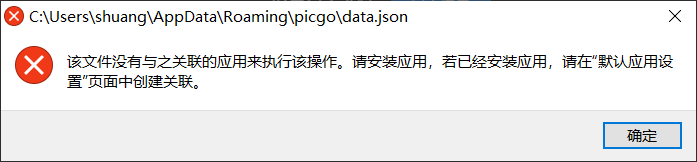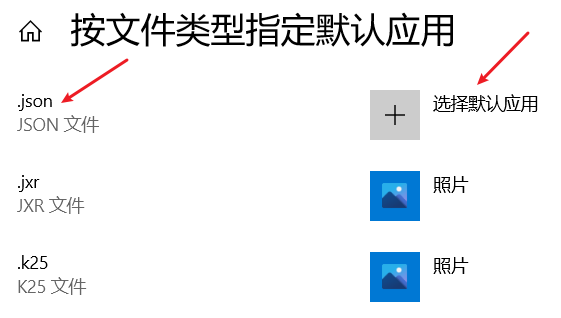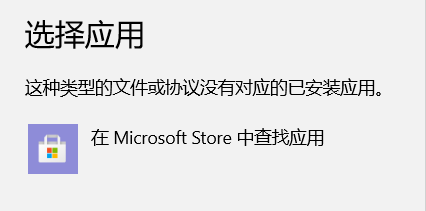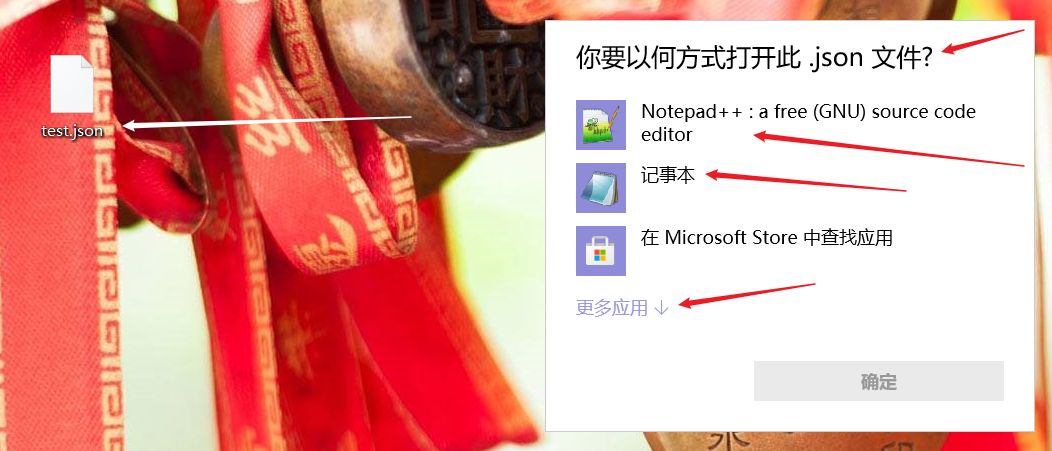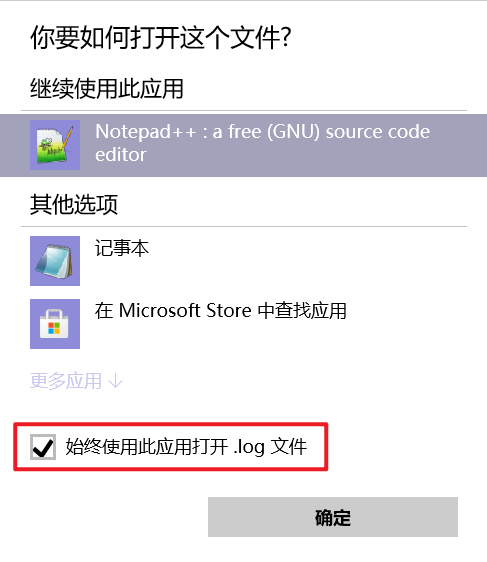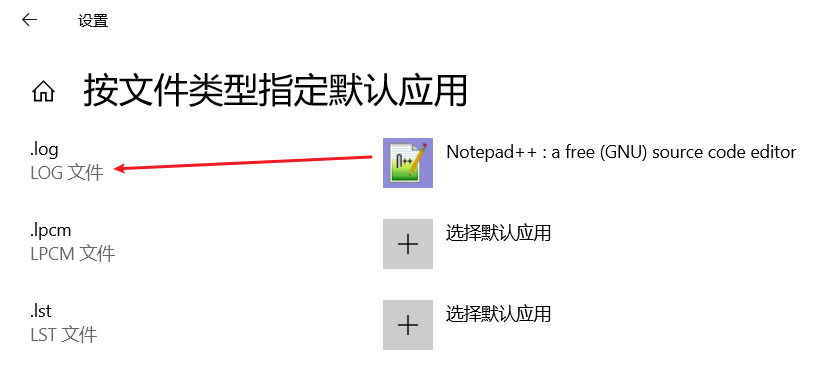Win10下报错:该文件没有与之关联的应用来执行该操作 |
您所在的位置:网站首页 › win10 设置 该文件没有与之关联 › Win10下报错:该文件没有与之关联的应用来执行该操作 |
Win10下报错:该文件没有与之关联的应用来执行该操作
|
文章目录
问题问题说明解决方案最后
问题
打开某一文件时,弹出报错窗口:“该文件没有与之关联的应用来执行该操作。请安装应用,若已经安装应用,请在“默认应用设置”页面中创建关联”
该文件没有与之关联的应用来执行该操作。请安装应用,若已经安装应用,请在“默认应用设置”页面中创建关联 从报错信息的前半句来看,问题原因已经是给出来了,没有关联的应用来打开某个格式的文件,格式可能是 json,exe,java,js,jar 等等 报错的后半句也给出了解决方案,在“默认应用设置”页面中创建关联。意思就是在“默认应用设置”里,指定一个专门打开该格式的应用。 比如:你可以指定用记事本打开 txt 格式,也可以指定 Nodepad++ 程序来打开 txt 格式。 解决方案快捷键 Win + I 进入到设置中 应用 > 默认应用 > 按文件类型指定默认应用 在列表中找到打开时报错的文件,所对应的后缀名 比如上面的图中是因为打开 picgo 下的 data.json 文件而报错,那么我就需要指定 .json 格式的文件用什么应用来打开 当在文件类型中找到 .json 后缀文件时,可以看到,右侧的默认应用是没有的,需要手动选择一个。
如果点击”选择默认应用“后,没有可供选择的应用
两种办法解决: 按照提示,在 Microsoft Store 中安装应用 如果你知道 .json 后缀名是 JSON 文件,且 JSON 文件是可以用记事本打开的。 操作步骤: 在桌面上新建一个文本文档,将后缀名 txt 改成 json 右键,选择打开方式
任意选择一个应用(比如选择记事本)打开,然后继续快捷键 Win + I 进入到设置中 此时对 json 类型再选择默认应用时,就会有记事本应用了。 最后
每当在这个窗口中勾选了 “始终使用此应用打开 .*** 文件” 那么,在 Windows 的默认应用设置里,就会指定该应用为 .*** 格式文件的关联应用
|
【本文地址】
今日新闻 |
推荐新闻 |